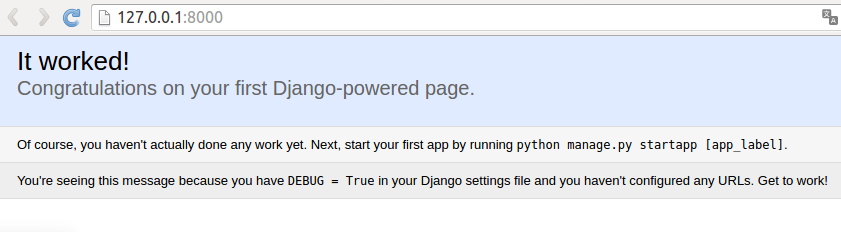创建图书管理项目
我们以一个电商网站为例,网站上有跟用户有关的页面,有跟商品有关的页面,还有跟订单有关的页面,这样的一块内容其实就是网站的一个功能模块。
在django中,项目的组织结构为一个项目包含多个应用,一个应用对应一个业务模块。
示例
创建项目的名称为test1,完成"图书-英雄"信息的维护,创建应用名称为booktest。
创建项目
在当前用户的某个目录下创建项目,这样不会发生权限问题。
此处在/home/python/pytest/目录下创建项目
cd /home/python/
mkdir pytest
cd pytest
创建项目的命令如下:
django-admin startproject 项目名称
例:
django-admin startproject test1

接下来可以使用IDE打开此目录,开发项目了,此处使用pycharm打开test1目录。
项目默认目录说明
进入test1目录,查看目录树形结构
cd test1
tree
目录结构如下图:
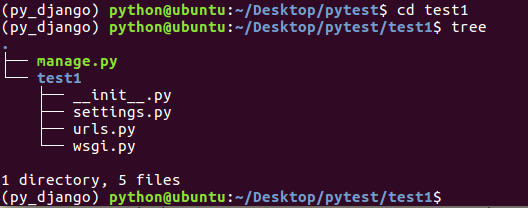
- manage.py是项目管理文件,通过它管理项目。
- 与项目同名的目录,此处为test1。
- _init_.py是一个空文件,作用是这个目录test1可以被当作包使用。
- settings.py是项目的整体配置文件。
- urls.py是项目的URL配置文件。
- wsgi.py是项目与WSGI兼容的Web服务器入口,详细内容会在布署中讲到。
创建应用
使用一个应用开发一个业务模块,此处创建应用名称为booktest,完成图书-英雄的信息维护。
创建应用的命令如下:
python manage.py startapp booktest
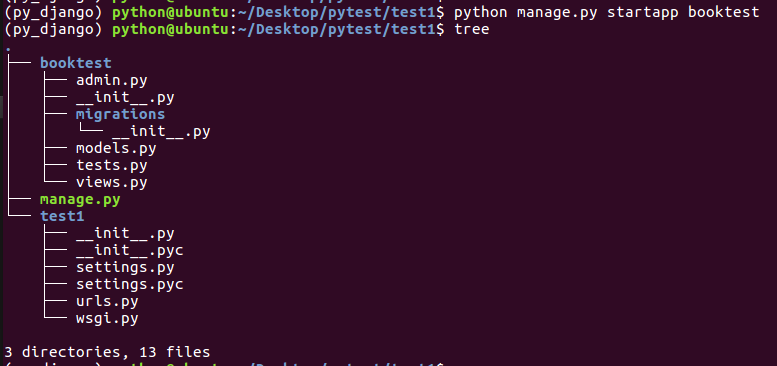
- _init.py_是一个空文件,表示当前目录booktest可以当作一个python包使用。
- tests.py文件用于开发测试用例,在实际开发中会有专门的测试人员,这个事情不需要我们来做。
- models.py文件跟数据库操作相关。
- views.py文件跟接收浏览器请求,进行处理,返回页面相关。
- admin.py文件跟网站的后台管理相关。
- migrations文件夹之后给大家介绍。
安装应用
应用创建成功后,需要安装才可以使用,也就是建立应用和项目之间的关联,在test1/settings.py中INSTALLED_APPS下添加应用的名称就可以完成安装。
初始项目的INSTALLED_APPS如下图:
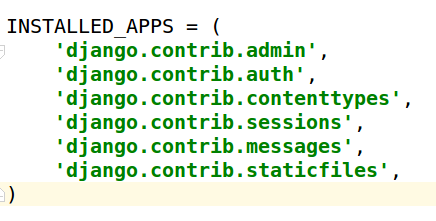
接下来在元组中添加一个新的项,当前示例为booktest
'booktest',
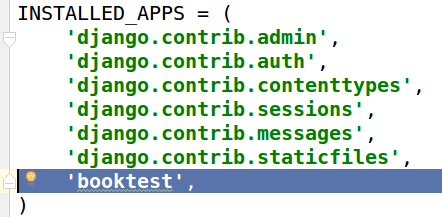
开发服务器
在开发阶段,为了能够快速预览到开发的效果,django提供了一个纯python编写的轻量级web服务器,仅在开发阶段使用。
运行服务器命令如下:
python manage.py runserver ip:端口
例:
python manage.py runserver
可以不写IP和端口,默认IP是127.0.0.1,默认端口为8000。
服务器成功启动后如下图:
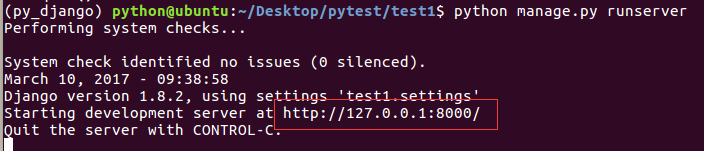
紧接着在浏览器中输入网址“127.0.0.1:8000”,或者按着ctrl键点击上图中标示出来的地址,可以查看当前站点开发效果。
如果增加、修改、删除文件,服务器会自动重启;
按ctrl+c停止服务器。